经过一段时间的学习,我对组件化开发也有了一套自己的见解,所以以下内容仅仅是我的见解,如有不足希望评论提出。
组件化主要从三个方面进行拆分
1 . Gradle
Gradle 内主要设置开关
在Module(app)中,开关的目的是判断Module是否以library的方式在程序中运行
在Module(module)中,来判断Module是library还是Application,从这两种方式中为Module设置不同的清单文件(两种方式的清单文件不同)
2 . 代码
代码中组件化又笼统的分为三部分
2.1 第一部分为library部分,组件化的App部分与Module不能直接交流,这时就需要一个library作为中间商,library可以被App和Module共同引入,所以通过library作为中间商最合适不过。 也可以将library理解为 MVP 模式中的 P层。
2.2 第二部分则为Module部分,该部分根据开关,既可以作为library依赖于App部分运行,也可以作为一个单独的App运行(换句话说:当Module为library时,必须依赖于App部分才能运行,此时可以与App进行数据交互等操作。当Module作为Application时,Module就相当于一个独立的个体,与App部分不能进行数据交互,但是可以与其他依赖进行交互)
2.3 第三部分为App部分,也是主程序部分,该部分位于程序的主界面,Module部分则作为主界面的组成成分。
3 . 清单文件
此部分主要分为两个模块
3 .1 当该模块作为Application时,为该模块设置一个自定义的Application,主要用于初始化操作
3 .2 为Module作为library和Application分别设置不同的清单文件
接下来进行实战演练
需求:从App界面跳转到 Module界面
我们按照上面步骤进行编写
首先,不建议只去看此代码,实战才是学习编程的硬道理,自己敲一遍,两遍,三遍,这些代码就是你自己的了,我们和大牛的差距不是智力方面,是经验方面,碰到的问题多了,经手的代码多了,添一些自己的理解,就成自己的了。
最后会免费送上源码供第一次接触的小伙伴学习。
首先新建一个 名为ZJH2的Project

File-New-NewModule-Phone&Tablet。然后新建一个Module 名为module,
这里需要注意Module的Activity名字尽量不要和App中的一样,避免错乱,我的名字为ModuleActivity

File-New-NewModule-Andrid Library。然后新建一个Library 名为mylibrary.

再次讲述一下需求,从app的界面,跳转到module的界面。。。。
接下来正式进入正题
Gradle部分
1 . gradle.properties部分添加
isModuleApplication = true
作为开关,当为true时,可以单独运行,但是不能与app进行数据交互

2 . build.gradle(module) 内
分别在以下三个部分进行修改,如图,对开关进行判断,然后进行不同的调用,其中清单文件部分,会在后面讲到。


f (isModuleApplication.toBoolean()){
apply plugin: 'com.android.application'
}else{
apply plugin: 'com.android.library'
}
if (isModuleApplication.toBoolean()){
applicationId "com.example.module"
}
sourceSets{
main{
// 在独立运行或者作为Libarary调试时,使用不同的AndroidManifest.xml文件
if (isModuleApplication.toBoolean()){
manifest.srcFile 'src/main/manifest/AndroidManifest.xml'
}else {
manifest.srcFile 'src/main/AndroidManifest.xml'
}
}
}
implementation project(':mylibrary')
3 . build.gradle(app) 内
这里面就是先导入 中间商 ,在判断Module是否可以作为library引入。

implementation project(':mylibrary')
if (!isModuleApplication.toBoolean()){
implementation project(':module')
}
2 . 代码部分
1 . library部分
此处要是一句一句介绍实在是太麻烦了,我把讲解直接写在代码头部注释了,library部分需要建立这些类和接口,第一次感觉可能会有点多,不过多敲几遍之后就感觉不到了(主要是麻木了)

由上而下贴图咯
AppConfig

/**
* 这个类用来统计每个Module的 Application 的,
* 用于当Module 作为 Application 时使用,别看现在这个Demo的 Module 少,组件化的目的就是
用于大量功能代码的,所以一个个的添加多累累,通过这种集中营的方式老方便了
*/
public class AppConfig {
public static final String[] Components = {
"com.example.module.ModuleApplication"
};
}
LibraryApplication

/**
* 此界面用于初始化操作,因为跳转操作需要用到 Set/Get 操作,所以Set操作要在整个程序开始的时候进行操作
* 所以众所周知,整个程序开始的时候是App部分运行的时候,所以这个接口就用在了 App部分的 Application
* 也可以理解为将 初始化 放在整个程序运行的第一个界面,就是初始化越早越好咯
*
* */
public interface LibraryApplication {
void initialize(android.app.Application application);
}
ModuleClass

import android.content.Context;
/**
* 这个类用来具体实现接口内的方法的,当调用时用来返回接口和方法滴
* 暂时先这么理解吧,俺也在分享中慢慢学习
* */
public class ModuleClass implements ModuleService{
@Override
public void myIntent(Context txt) {
}
}
ModuleService

import android.content.Context;
/**
* 此接口用来写要实现什么方法滴,需要什么方法就写在这里面
* 这次咱就用到一个跳转方法
* 该接口需要让对应的类去实现
* */
public interface ModuleService {
void myIntent(Context txt);//我就是那个跳转方法
}
ServiceFactory

/**
* 这个是中间商的关键部门,用来与 App 和 Module 进行交互的主类
* 你看这个中间商 里面的 类和接口 这么多,不找个 老大管着 不得乱套啊
* 所以其模块需要用到其他模块的时候就从这个类里面找
*
* */
public class ServiceFactory {
private ModuleService moduleService;
public static final ServiceFactory service = new ServiceFactory();
public ServiceFactory(){}
public static ServiceFactory getInstance(){
return service;
}
public ModuleService getMainService(){
if (moduleService == null) {
moduleService = new ModuleClass();
}
return moduleService;
}
public void setMainService(ModuleService moduleService){
this.moduleService = moduleService;
}
}
2 . Module部分
就这些小代码就够了

上图:
ModuleActivity

import androidx.appcompat.app.AppCompatActivity;
import android.os.Bundle;
//Module Activity没啥好说滴
public class ModuleActivity extends AppCompatActivity {
@Override
protected void onCreate(Bundle savedInstanceState) {
super.onCreate(savedInstanceState);
setContentView(R.layout.activity_module);
}
}
ModuleApplication

import android.app.Application;
import com.example.mylibrary.LibraryApplication;
import com.example.mylibrary.ServiceFactory;
//当Module作为Application时进行初始化用滴
public class ModuleApplication extends Application implements LibraryApplication {
@Override
public void onCreate() {
super.onCreate();
}
@Override
public void initialize(Application application) {
ServiceFactory.getInstance().setMainService(new ModuleService());
}
}
ModuleService

import android.content.Context;
import android.content.Intent;
/**
* 因为别的模块使用跳转方法 跳不过来,所以把跳转方法 写到自己的模块里面,供其他模块调用
这样太方便了吧,又获取一个新的思路
其实同一个模块的也可以使用此方式,把需要的方法写在自己的类里面,供外部的类去调用,专业术语好像叫 减少代码的冗余
这是什么道理 - 和自己有关的事情尽量不要放到别人那里,心里不踏实
*/
public class ModuleService implements com.example.mylibrary.ModuleService {
@Override
public void myIntent(Context txt) {
txt.startActivity(new Intent(txt,ModuleActivity.class));
}
}
3 . App部分
代码更少咯,这部分主要就是初始化操作,真正项目中也是,App部分的代码很少,基本有个 启动页就不错了,其他都在相关组件里面实现

上图:
MainActivity

import androidx.appcompat.app.AppCompatActivity;
import android.os.Bundle;
import android.view.View;
import android.widget.TextView;
import com.example.mylibrary.ServiceFactory;
/**
* 此界面就是在布局文件中添加一个 跳转事件
* */
public class MainActivity extends AppCompatActivity {
@Override
protected void onCreate(Bundle savedInstanceState) {
super.onCreate(savedInstanceState);
setContentView(R.layout.activity_main);
TextView tv_jump = findViewById(R.id.tv_jump);
tv_jump.setOnClickListener(new View.OnClickListener() {
@Override
public void onClick(View v) {
ServiceFactory.getInstance().getMainService().myIntent(MainActivity.this);
}
});
}
}
MainApplication

import android.app.Application;
import android.util.Log;
import com.example.mylibrary.AppConfig;
import com.example.mylibrary.LibraryApplication;
import com.example.mylibrary.ServiceFactory;
import static androidx.constraintlayout.motion.utils.Oscillator.TAG;
/**
* 这里就是进行初始化操作的部分,将这个类放到 清单文件中就OK了,后面会讲到
* */
public class MainApplication extends Application implements LibraryApplication {
public static Application application;
public static Application getApplication(){
return application;
}
@Override
public void onCreate() {
super.onCreate();
initialize(this);
}
@Override
public void initialize(Application application) {
// 遍历所有的组件的Application类,依次用反射的方式实例化
for (String component : AppConfig.Components) {
try {
Class<?> clazz = Class.forName(component);
Object object = clazz.newInstance();
// 实例化后,调用各个组件的 set 方法
if (object instanceof LibraryApplication) {
((LibraryApplication) object).initialize(application );
}
} catch (Exception e) {
e.printStackTrace();
Log.e(TAG, "TAG"+e.getMessage());
}
}
}
}
4 . 清单文件部分
1.App的清单文件
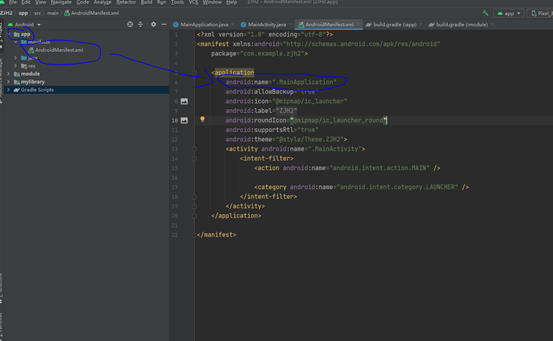
3 . Module的清单文件

首先将Android Studio 设置为 Project 模式
在 module - mian 下面建立 manifest 文件夹 ,名字与Gradle部分当时设置的那个文件夹名字要对应起来,

将原来的 清单文件复制到 manifest里面去
manifest 里面的清单文件

<?xml version="1.0" encoding="utf-8"?>
<manifest xmlns:android="http://schemas.android.com/apk/res/android"
package="com.example.module">
<application
android:name=".ModuleApplication"
android:allowBackup="true"
android:icon="@mipmap/ic_launcher"
android:label="@string/app_name"
android:roundIcon="@mipmap/ic_launcher_round"
android:supportsRtl="true"
android:theme="@style/Theme.ZJH2">
<activity android:name=".ModuleActivity">
<intent-filter>
<action android:name="android.intent.action.MAIN" />
<category android:name="android.intent.category.LAUNCHER" />
</intent-filter>
</activity>
</application>
</manifest>
外面的清单文件

<?xml version="1.0" encoding="utf-8"?>
<manifest xmlns:android="http://schemas.android.com/apk/res/android"
package="com.example.module">
<application>
<activity android:name=".ModuleActivity"/>
</application>
</manifest>
然后运行一下小程序,就能正常点击跳转了,这是源生的 组件跳转方法,其实现在用阿里的 ARouter 只需两句话就能跳转了
源码下载链接 组件化源码
推荐链接 阿里ARouter开源组件化框架项目实践 ARouter
最后
以上就是内向书本最近收集整理的关于Android-组件化开发+详解+源码+实战的全部内容,更多相关Android-组件化开发+详解+源码+实战内容请搜索靠谱客的其他文章。








发表评论 取消回复